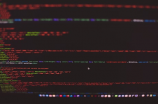Photoshop是一款非常强大的图像处理软件。在日常使用中,我们常常会需要拼接多张图片。那么,如何用Photoshop进行拼图呢?
今天,我们就来分享一下拼图的方法。
1.打开Photoshop
首先,打开Photoshop软件。
2.新建一个文档
点击“新建”按钮,弹出“新建文档”窗口。在这里,我们可以设置文档的大小、颜色模式等参数。设置完毕后,点击“确定”按钮。
3.拖拽图片
打开需要拼接的图片,选择其中的一张,然后按住鼠标左键,将其拖拽到新建的文档中。
接着,拖拽另一张图片到同一个文档中,调整两张图片的位置和大小。
4.合并图层
最后,使用快捷键Ctrl E或者在图层面板中右击鼠标,选择“合并图层”选项,合并两张图片的图层。
至此,两张图片的拼接就完成了。如果需要拼接多张图片,重复以上步骤即可。